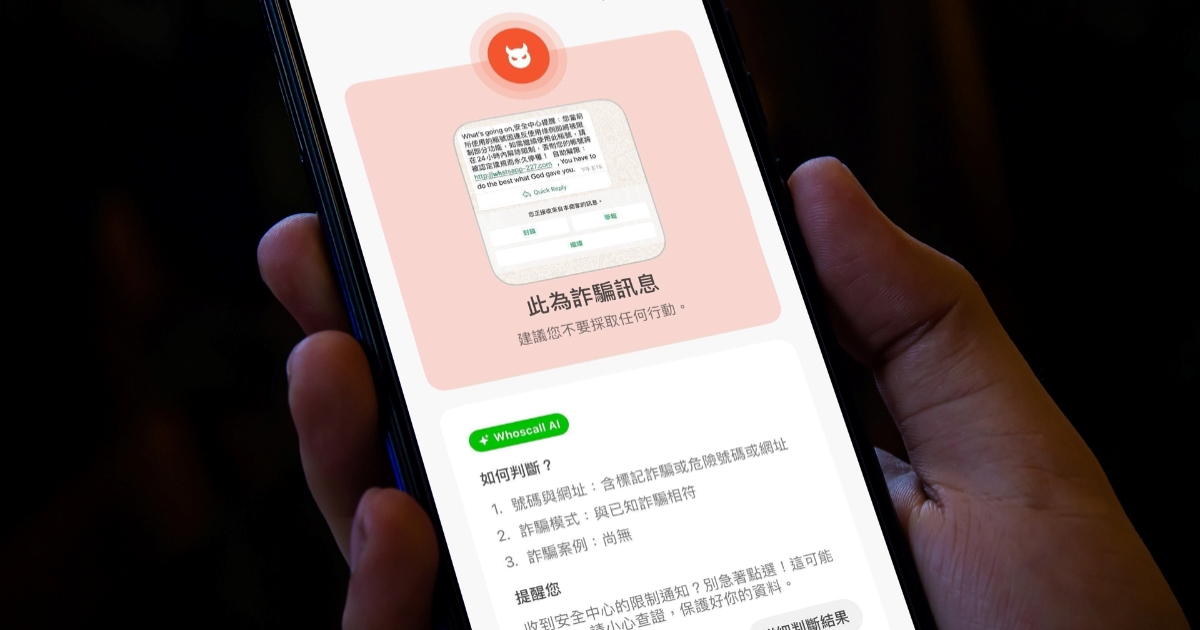
近來詐騙樣態多元,為提供用戶更便利的防詐服務,Gogolook 旗下數位防詐 App Whoscall 正式在雙平台(Android、iOS)釋出免費 AI 新功能「詐騙訊息檢查」,用戶只需要「截圖」,就能透過 Whoscall 初步辨識疑似詐騙的資訊,遠離詐騙陷阱。
文章目錄
AI 新功能「詐騙訊息檢查」上線
你是否曾看到社群平台盜用名人肖像的廣告,但又不太確定真實性?或收到陌生電子郵件的電子發票中獎通知、實體傳單,卻不知道是否該採信?Whoscall 本次推出的免費 AI 防詐新功能「詐騙訊息檢查」就是希望透過最簡單的方式防堵詐騙,簡單兩步驟「截圖」、「上傳」,為用戶多設下一道詐騙過濾保護網。

用 AI 對抗詐騙,偵測多元詐騙管道
Whoscall 新功能「詐騙訊息檢查」除了使用生成式 AI 大型語言模型外, Whoscall 結合詐騙號碼、網域、文本資料庫,以及搭配自建的自然語言處理演算法,即時檢索最新詐騙案件與時事,藉此判讀詐騙風險並生成客製化的防詐警語,協助民眾初步辨識潛在的詐騙威脅。
用戶僅需將 Whoscall 更新至最新版本,就能在 App 內找到詐騙訊息檢查功能,透過上傳圖片判讀潛在詐騙風險。不論是遇到假冒名人的社群平台廣告,或是收到提供優惠的陌生電子郵件,只要透過截圖、甚至是拍照實體傳單,並將圖片上傳至「詐騙訊息檢查」,Whoscall AI 即可快速判斷是否為詐騙,為用戶提供安全防護。

舉例來說,若用戶在「詐騙訊息檢查」功能中上傳一張疑似詐騙的社群廣告截圖,Whoscall AI 會根據截圖內的號碼或網址判斷安全性,同時分析圖片中的文本是否和既有詐騙模式相符、是否有相關歷史詐騙案例,綜合以上分析歸類出詐騙風險等級。此外,Whoscall 會在檢查結果頁面呈現判讀依據、串接相關案件新聞,幫助用戶進一步參閱。因應詐騙的多變性,若使用者認為判讀結果不盡準確,也可以在 App 內給予回饋,幫助 Whoscall 持續優化 AI 判讀準確度。
Whoscall 詐騙訊息檢查使用流程 - iOS版本
- 步驟1:點擊 Whoscall 首頁中的「詐騙訊息檢查」
- 步驟2:上傳想要檢查的圖片,截圖或是拍照都可以
- 步驟3:確認圖片後就可以開始檢查
- 步驟4:檢查完畢系統就會跳出結果

Whoscall 詐騙訊息檢查使用流程 - Android版本
- 步驟1:打開 Whoscall 後開啟「側選單」,找到「詐騙訊息檢查」
- 步驟2:上傳想要檢查的圖片,截圖或是拍照都可以
- 步驟3:確認圖片後就可以開始檢查
- 步驟4:檢查完畢系統就會跳出結果


- 延伸閱讀:GASA、Whoscall 亞洲詐騙調查:三成台灣人遇到詐騙後一小時內受騙
- 延伸閱讀:Whoscall 免費功能再 +1!「網站檢查」 自動偵測詐騙陷阱,一秒跳示警
- 延伸閱讀:Whoscall 再端「個資外洩偵測」免費新功能!透過手機號碼 OTP 驗證反查外洩紀錄

請注意!留言要自負法律責任,相關案例層出不窮,請慎重發文!